Mega Greninja ගැන ඔබ දැනගත යුතු සියල්ල.
2022 අප්රේල් 27 • ගොනු කළේ: iOS සහ Android ධාවනය Sm බවට පත් කිරීමට සියලු විසඳුම් • ඔප්පු කළ විසඳුම්
ඔබ Pokemon Go? හි රසිකයෙක්ද, එවිට, ඔබට මෙම ලිපිය ප්රයෝජනවත් පමණක් නොව තරමක් සිත්ගන්නාසුළු වනු ඇත. ඔබ මීට පෙර කිසි දිනෙක මෙම ක්රීඩාව ක්රීඩා කර නොමැති නම්, Pokemon Go යනු අපූරු වර්ධිත රියැලිටි ක්රීඩාවක් බව ඔබ දැනගත යුතුය.
ඔබගේ ස්ථානය නිරීක්ෂණය කිරීමට GPS (Global Positioning System) භාවිතා කිරීම අවශ්ය වේ. මූලික වශයෙන්, Pokemon Go යනු ඔබට Google Play Store හෝ App Store වෙතින් පහසුවෙන් බාගත හැකි ජංගම යෙදුමක් වන අතර එය සම්පූර්ණයෙන්ම නොමිලේ. සරල වචන වලින් කිවහොත්, Pokemon Go ඔබගේ ප්රියතම Pokemon අල්ලා ගැනීමට වීදිවල සැරිසරන විට ඔබේ සැබෑ ස්ථානය සැලසුම් කිරීමට සිතියම්කරණ තාක්ෂණය භාවිතා කරන බව ඔබට පැවසිය හැකිය.
ඔබ ක්රීඩාව කරන විට, ඔබේ ප්රධාන ඉලක්කය වනුයේ ඔබට හැකි තරම් Pokemon හෝ කල්පිත චරිත අල්ලා ගැනීමයි. ඔබේ ප්රධාන කාර්යය වනුයේ Pokemon අල්ලා ගැනීමට ඔබේ විරුද්ධවාදීන් සමඟ සටන් කර ඔවුන් පුහුණු කිරීමයි.
මෙම AR-ක්රීඩාව ක්රීඩා කිරීමට අතිශයින්ම පහසු බව මෙහි සඳහන් කිරීම වටී. දැන්, මෙම ක්රීඩාවට එකතු කර ඇති වඩාත්ම විශ්මයජනක විශේෂාංග වලින් එකක් වන්නේ මෙගා පරිණාමයයි. එහෙත්, අවාසනාවකට මෙන්, ඔබ ග්රෙන්ජාට මෙගා පරිණාමය විය හැකි බවට මතයේ සිටියේ නම්, ඔබ සම්පූර්ණයෙන්ම වැරදියි, ඇත්ත වශයෙන්ම ඔබ සටහන් කළ යුත්තේ කිසිදු Kalos pokemon ට මෙගා පරිණාමය විය නොහැකි බවයි.
මෙම ලිපිය හරහා, Greninja ගැන ඔබ දැනගත යුතු සියල්ල අපි සාකච්ඡා කරමු. ඉතින්, තවත් ප්රමාදයකින් තොරව, අපි ආරම්භ කරමු.
1 කොටස: Mega greninja කවුද?

එසේම, Ninja Pokemon ලෙස හැඳින්වේ, Greninja යනු Dark/ Water-type pokemon වේ. සමහර අය එය ගෙම්බා වැනි ස්වාමියා ලෙස හැඳින්වීමට කැමතියි. Greninja pokemon හි ඇති විශ්මිත ලක්ෂණයක් නම්, එහි වේගවත් චලනයන් සමඟ, මෙම pokemon එහි විරුද්ධවාදීන් ව්යාකූල කිරීමට සමත් වන බව ඔබට පෙනෙනු ඇත.
එය සතුරන් කපා දැමීමට ඉතා තියුණු විසි කරන තරු භාවිතා කරයි. එහි ටොරන්ට් හැකියාව ඇත.
මෙම pokemon හි "Fighting", "Grass", "Electric", "Bug", සහ "Fairy" ඇතුළු විවිධ දුර්වලතා ඇත. Greninja pokemon යනු Froakie ගේ අවසාන පරිණාමය බව මෙහිදී සඳහන් කිරීම වටී.
2 කොටස: Pokemon? හි Greninja හි ශක්තීන් මොනවාද?

Greninja "ජලය", "ගිනි", "අයිස්", "අඳුරු", "වානේ" සහ අවසානයේ "අවතාරය" වලට ප්රතිරෝධී වේ. එසේම, මෙම pokemon "Psychic" වලට ප්රතිශක්තිකරණ වේ. මෙම pokemon ගේ පැමිණීම එහි විරුද්ධවාදීන්ට ඉතා බිය උපදවන දෙයක් විය හැකිය, Greninja තරමක් අනපේක්ෂිත බව අප පැවසුවහොත් එය වැරදි නොවේ. Greniaja ගේ ප්රති ප්රහාර එහි සතුරන්ට ඉතා භයානක බව ඔප්පු වන බවට සැකයක් නැත.
3 කොටස: Greninja? අල්ලා ගන්නේ කෙසේද
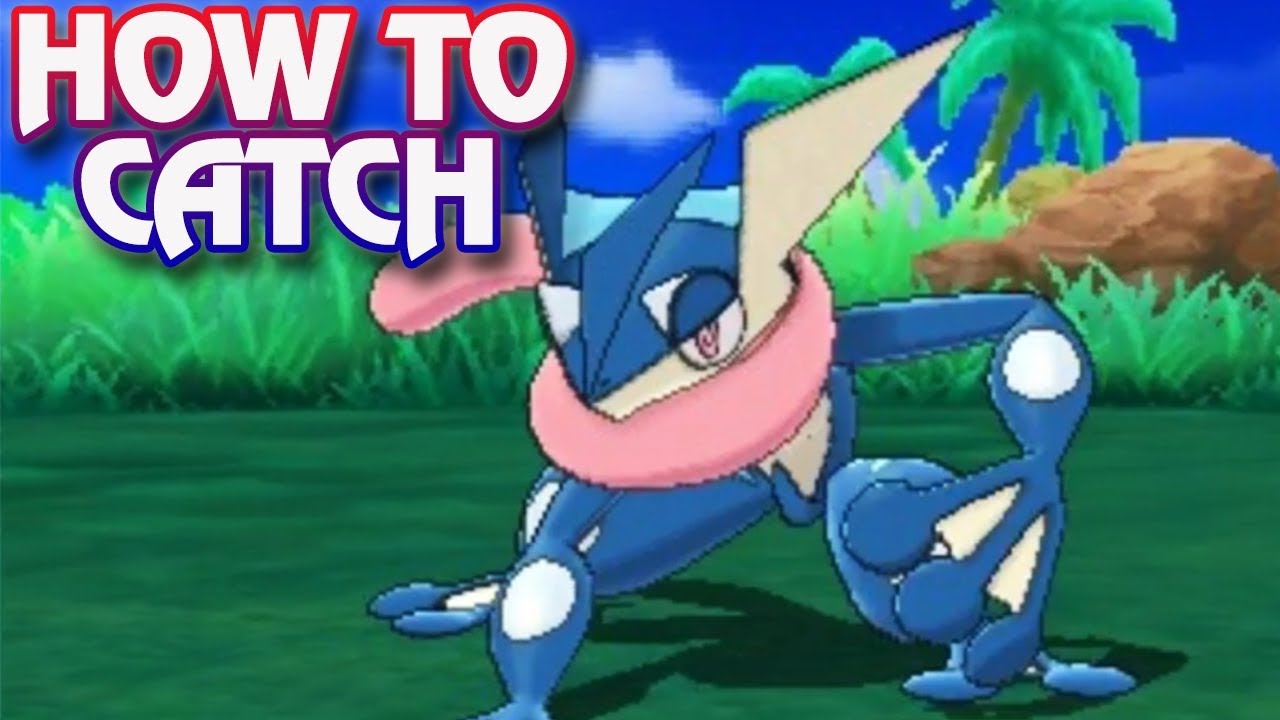
Greninja අල්ලා ගැනීම සඳහා, Pokemon Sun සහ Moon Exclusive demo හි නිශ්චිත අවශ්යතා සපුරාලීමට ඔබට අවශ්ය වනු ඇත.
මුලින්ම, Pokemon Sun සහ Moon Demo දියත් කිරීමෙන් පසු Pokemon මධ්යස්ථානය වෙත යන්න.
ඉන්පසුව, ඔබට මහාචාර්ය කුකුයි මුණගැසෙනු ඇත, ඔහු ඔබ සමඟ කතා කිරීමට පටන් ගෙන ඔබ කුමක් කිරීමට කැමතිදැයි විමසූ විට, "සම්පූර්ණ අනුවාදයට ගෙන ඒමේ විකල්පය තෝරන්න. ඉන්පසු, ඔබට Ash-Greninja තෝරා ගැනීමට අවශ්ය වනු ඇත. ඉන්පසු, විවෘත කරන්න සම්පූර්ණ ක්රීඩාව, අවසානයේ ඔබට ළඟම ඇති Pokémon මධ්යස්ථානයට ඇතුළු විය යුතුය.
ඔබේ ප්රියතම Pokemon අල්ලා ගැනීම හෝ විශේෂිත pokemon එකක් මෙගා පරිණාමය කිරීම සඳහා ඔබට විවිධ ස්ථානවලට යාමට හෝ විවිධ ස්ථාන ගවේෂණය කිරීමට අවශ්ය වනු ඇත, නමුත් ඔබේ නිවසින් පිටතට යාමට සැමවිටම නොහැකි වනු ඇත, එය වැසි හෝ රාත්රී කාලය විය හැකිය, Dr.Fone(Virtual Location) නම් මෘදුකාංගය භාවිතා කිරීම අපි නිර්දේශ කරමු.
මෙම විස්මිත මෘදුකාංගයේ සහාය ඇතිව, ඔබට ඔබේ නිවසින් පිටතට යාමට අවශ්ය නොවී, ඕනෑම ස්ථානයකට හෝ ස්ථානයකට ටෙලිපෝට් කළ හැකිය.
Dr.Fone සමඟ ආරම්භ කිරීම සඳහා, ඔබ Dr.Fone(Virtual Location) iOS බාගත කළ යුතුය. එවිට, ඔබ ඔබේ ස්මාර්ට් ජංගම දුරකථනය මත Dr.fone ස්ථාපනය කළ යුතුය. අවසාන වශයෙන්, ඔබ ඔබේ උපාංගය මත Dr.Fone (අථත්ය ස්ථානය) දියත් කළ යුතුය.

පියවර 1: ඔබ එහි දැකිය හැකි විවිධ විකල්ප අතරින් "අථත්ය ස්ථානය" මත තට්ටු කළ යුතුය. ඔබ ඔබගේ උපාංගයේ Dr.Fone සකසන විට, ඔබගේ iPhone පරිගණකයට සම්බන්ධ වී ඇති බව සහතික කර ගැනීම වැදගත් වේ. ඉන්පසු, "ආරම්භ කරන්න" මත ක්ලික් කරන්න.
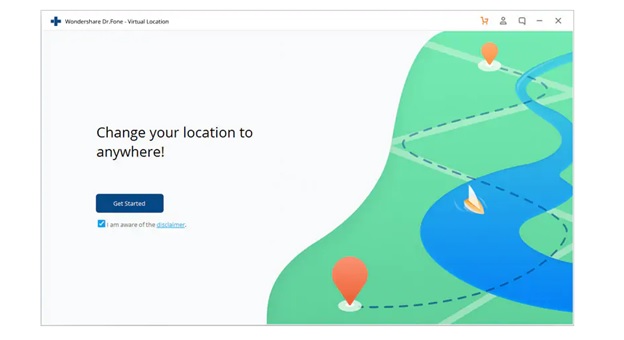
පියවර 2: ඔබ පෙර පියවර හෝ දිශාවන් සාර්ථකව ක්රියාත්මක කර ඇත්නම්, එවිට ඔබට සිතියමක ඔබගේ සත්ය ස්ථානය පෙන්වන නව කවුළුවක් ඔබගේ තිරයේ දිස්වනු ඇත. දැන්, moa හි ඔබගේ ප්රදර්ශනය කරන ලද ස්ථානය නිවැරදි බව සහතික කර ගන්න, එසේ නොවේ නම්, "Center On" මත ක්ලික් කරන්න, මෙය ආධාරයෙන්, ඔබට ඔබගේ ස්ථානය නිවැරදි කිරීමට හැකි වනු ඇත.
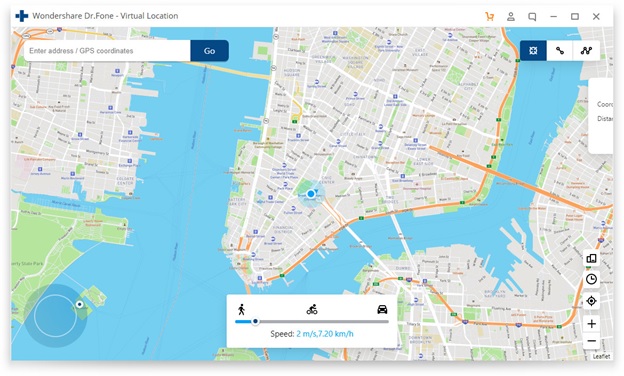
පියවර 3: පෙර සියලු පියවරයන්ගෙන් පසුව, ඊළඟ පියවර වන්නේ "ටෙලිපෝට් මාදිලිය" අයිකනය මත ක්ලික් කිරීමයි, එය ඉහළ දකුණු කොටසේ පිහිටා ඇත. මෙය ටෙලිපෝට් මාදිලිය සක්රිය කරනු ඇත. ඊට පසු, ඉහළ වම් තීරුවේ ඔබ ටෙලිපෝට් කිරීමට බලාපොරොත්තු වන ස්ථානයේ හෝ ස්ථානයේ නම ඇතුළත් කළ යුතුය. අවසාන වශයෙන්, "යන්න" මත තට්ටු කරන්න. උදාහරණයක් ලෙස, අපි වම් ක්ෂේත්රයේ "ඉතාලිය", රෝමය ඇතුළු කිරීමට යන්නේ.
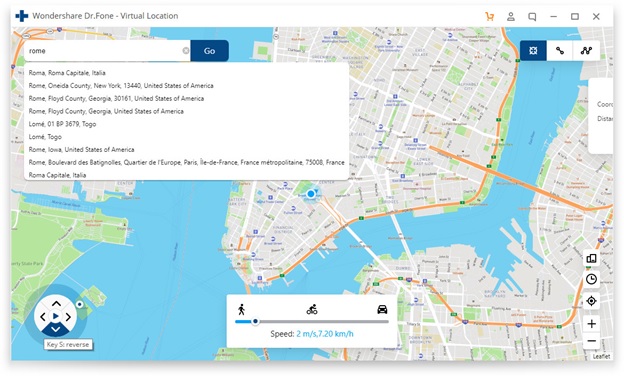
පියවර 4: මේ ආකාරයට, ඔබේ ස්ථානය දැන් තේරුම් ගැනීමට හෝ පද්ධතිය විසින් "ඉතාලිය" ලෙස සකසනු ඇත. ඔබට pop-up box එකක් පෙනෙනු ඇත; ඔබ කළ යුත්තේ "Move On" මත ක්ලික් කිරීම පමණි.
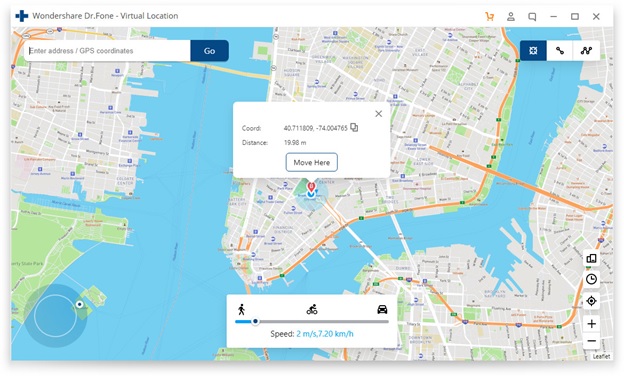
පියවර 5: ඔබ උපදෙස් නිවැරදිව අනුගමනය කර ඇත්නම්, සිතියමේ ඔබගේ සැබෑ ස්ථානය දැන් "ඉතාලිය" ලෙස සකසනු ඇත. Pokemon Go හි සිතියමෙන් ඔබට ඔබගේ ස්ථානය තහවුරු කළ හැක. අවසාන වශයෙන්, පහත අපි ස්ථානය පෙන්වන ආකාරය පිළිබඳ තිර රුවක් ලබා දී ඇත.
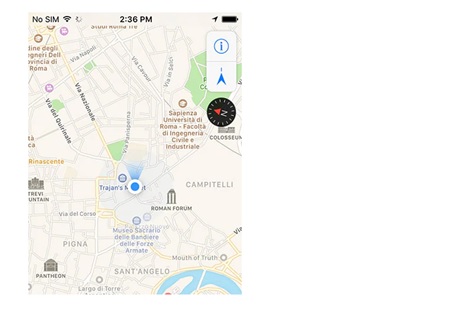
පියවර 6: එසේම, ඔබගේ iPhone හි පිහිටීම දැන් "ඉතාලිය" හෝ ඔබ කලින් ඇතුළු වූ වෙනත් ඕනෑම ස්ථානයකට වෙනස් වී ඇති බව ඔබට පෙනෙනු ඇත.
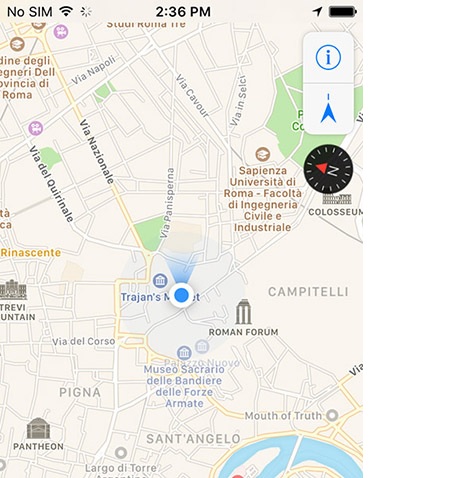
නිගමනය
ඉතින්, අපි මෙම ලිපියේ අවසානයට පැමිණ ඇත. ඔබට ලිපිය ඉතා ප්රයෝජනවත් මෙන්ම තීක්ෂ්ණ බුද්ධියක් ඇති බව අපි බලාපොරොත්තු වෙමු. Dr.Fone සඳහා වන සැකසුම් මාර්ගෝපදේශයේ සහාය ඇතිව ඔබට දැන් ලොව පුරා විවිධ ස්ථානවලට ටෙලිපෝට් කිරීමෙන් ඔබේ ප්රියතම pokemon පහසුවෙන් අල්ලා ගත හැකි යැයි අපි බලාපොරොත්තු වෙමු. ඔබට මෙම ලිපිය සම්බන්ධයෙන් කිසියම් සැකයක් හෝ යෝජනා තිබේ නම්, එය අදහස් දැක්වීමේ කොටසේ ලියන්න. ඉතින් මේ හැම දේම දැනට අපේ පැත්තෙන්. සුසරව සිටින්න
අතථ්ය ස්ථානය
- සමාජ මාධ්යවල ව්යාජ GPS
- ව්යාජ Whatsapp ස්ථානය
- ව්යාජ mSpy GPS
- Instagram ව්යාපාරික ස්ථානය වෙනස් කරන්න
- LinkedIn හි කැමති රැකියා ස්ථානය සකසන්න
- ව්යාජ Grindr GPS
- ව්යාජ ටින්ඩර් ජීපීඑස්
- ව්යාජ Snapchat GPS
- Instagram කලාපය/රට වෙනස් කරන්න
- ෆේස්බුක් හි ව්යාජ ස්ථානය
- Hinge හි ස්ථානය වෙනස් කරන්න
- Snapchat හි ස්ථාන පෙරහන් වෙනස් කරන්න/එකතු කරන්න
- ක්රීඩා මත ව්යාජ GPS
- Flg Pokemon යන්න
- Pokemon go joystick on android no root
- පොකිමන් වල හැච් බිත්තර ඇවිදීමකින් තොරව යනවා
- pokemon go හි ව්යාජ GPS
- ඇන්ඩ්රොයිඩ් හි pokemon යන්නට වංචා කිරීම
- හැරී පොටර් යෙදුම්
- Android මත ව්යාජ GPS
- Android මත ව්යාජ GPS
- Root කිරීමකින් තොරව Android මත ව්යාජ GPS
- Google ස්ථානය වෙනස් කිරීම
- Jailbreak නොමැතිව Android GPS වංචා කරන්න
- iOS උපාංග ස්ථානය වෙනස් කරන්න




ඇලිස් එම්.ජේ
කාර්ය මණ්ඩල සංස්කාරක